
时间:2020-10-31 18:08:45 来源:www.win10xitong.com 作者:win10
今天又有一名朋友来问小编一个问题,就是Win10系统怎么进行磁盘整理的情况该怎么解决,如果是新手遇到这个情况的话不太容易解决,会走很多弯路。我们来看看怎么解决Win10系统怎么进行磁盘整理问题,这样的步骤就可以解决:1、打开设备,点击"此电脑";2、选取任意磁盘,这里以"E盘"为例就很容易的把这个问题处理掉了。下面我们用图文来详细的说一下Win10系统怎么进行磁盘整理的具体操作举措。
具体操作步骤如下:
第一步:打开设备,点击"此电脑";
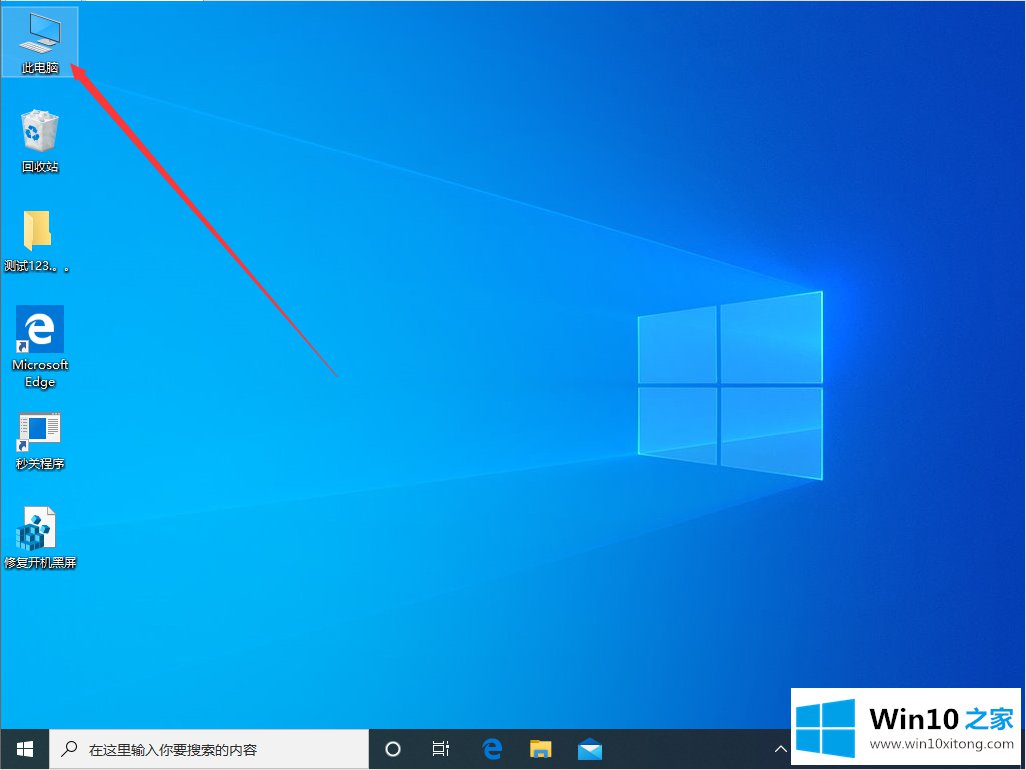
第二步:选取任意磁盘,这里以"E盘"为例;
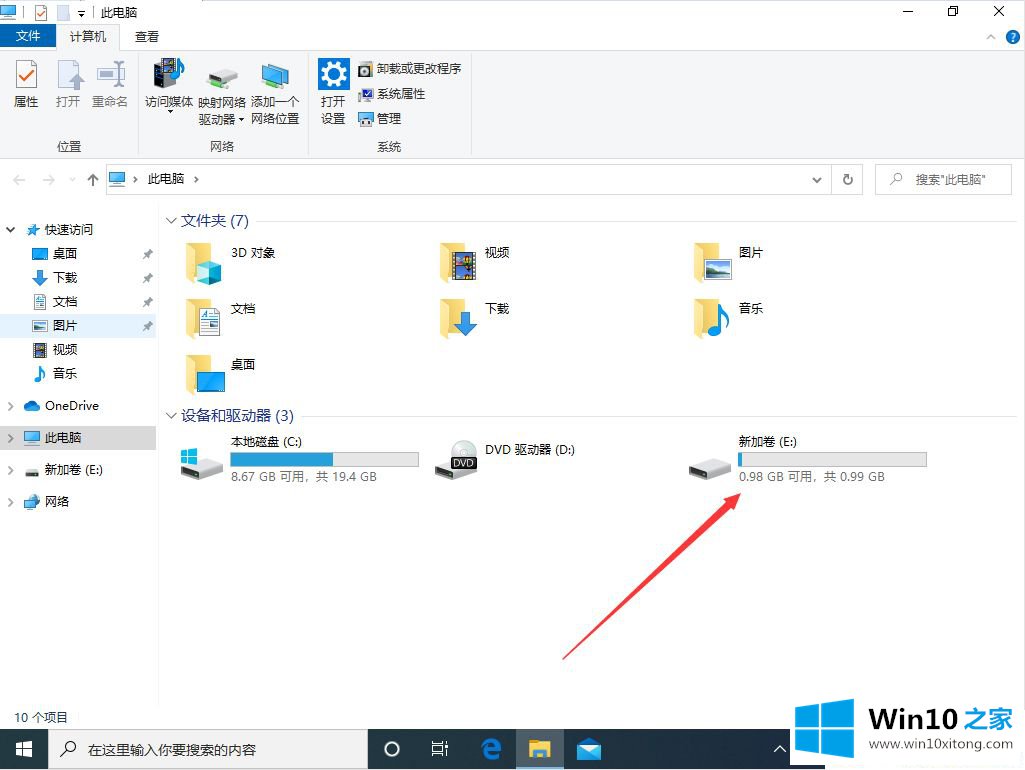
第三步:依次点击"管理"、"优化";
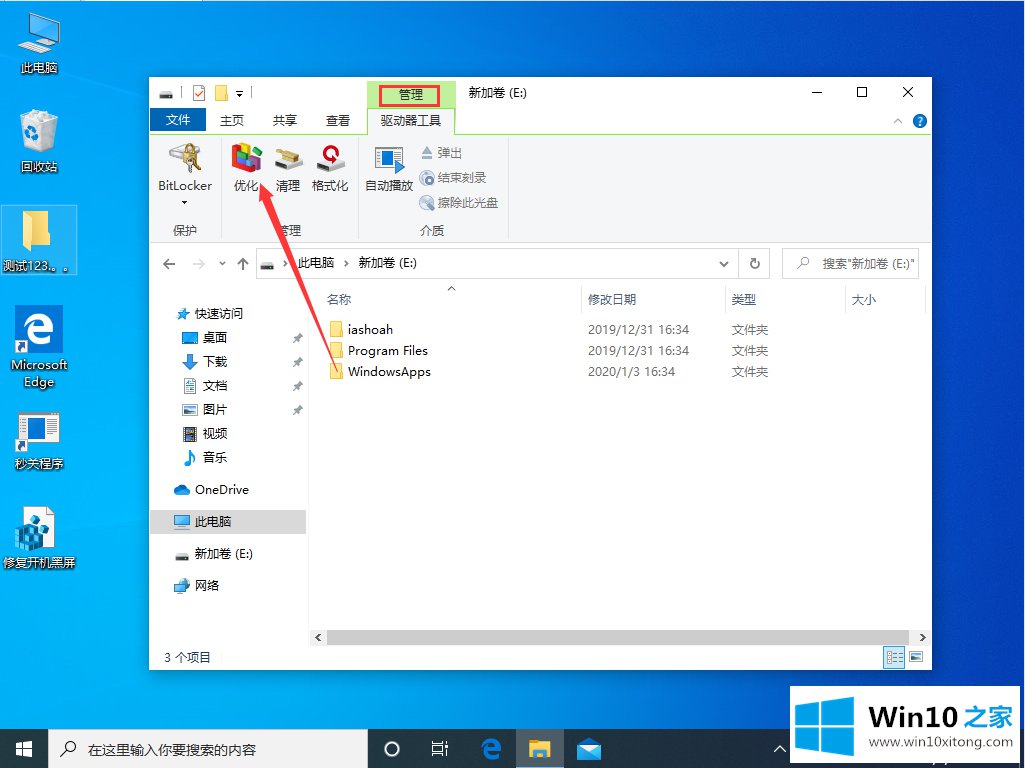
第三步:选择欲优化的磁盘,再按下"优化"按钮即可。
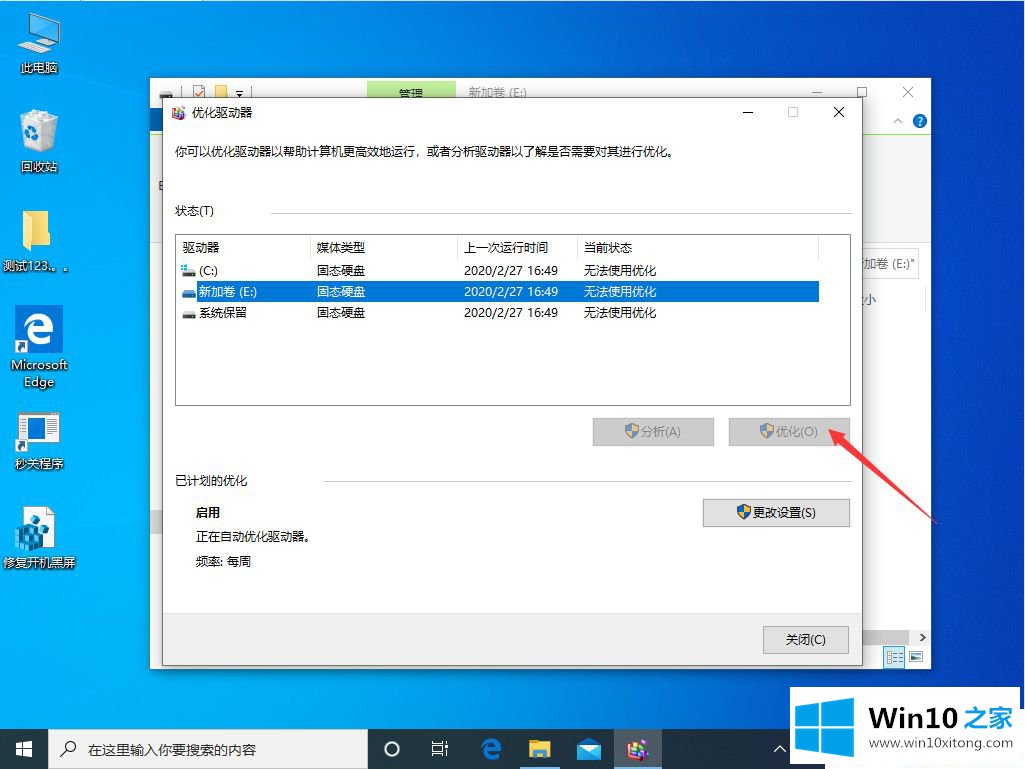
以上就是Win10系统怎么进行磁盘整理的详细操作步骤,通过上面的方法我们可以对硬盘进行整理优化。
好了,上面就给大家讲得非常详细的关于Win10系统怎么进行磁盘整理的具体操作举措了,继续关注本站,更多的windows系统相关问题,可以帮你解答。